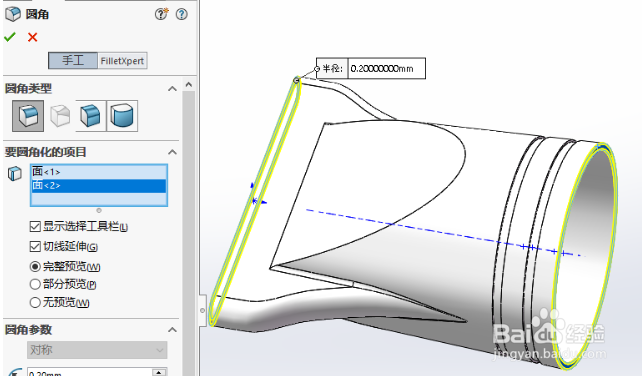1、打开SolidWorks软件,新建零件,在前视基准面绘制草图
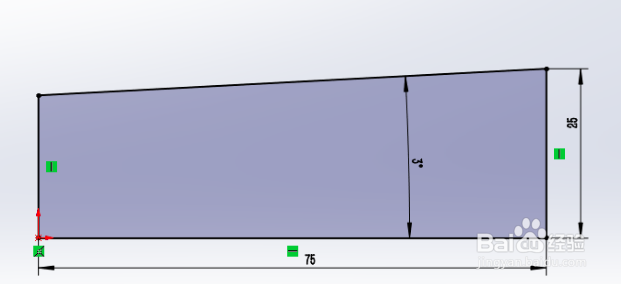
2、特征-旋转

3、前视基准面绘制草图

4、特征-拉伸切除-反侧切除
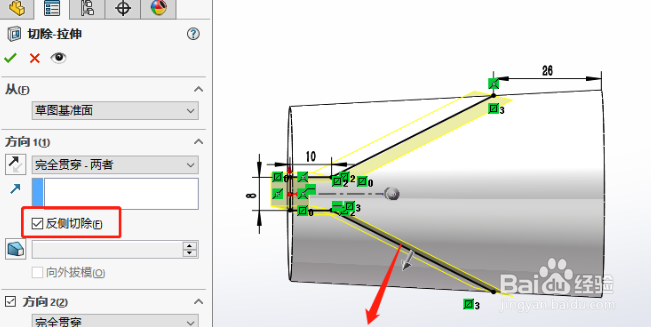
5、上视基准面绘制草图,绘制完之后退出草图
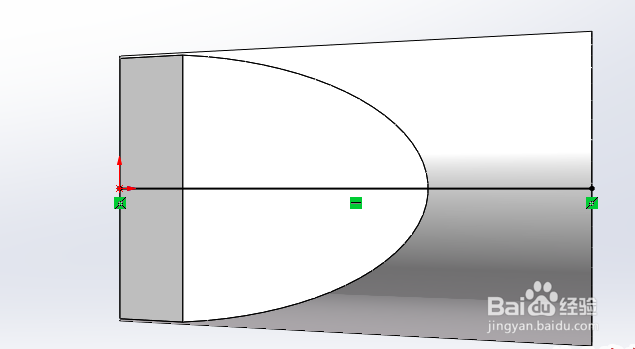
6、再一次在上视基准面绘制草图,如下图所示
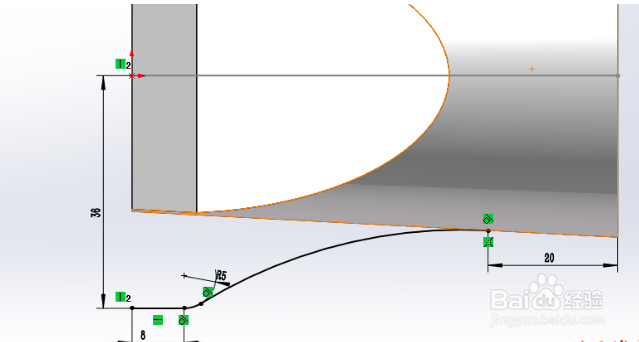
7、在下面蓝色端面上绘制草图

8、特征-扫描

9、特征-倒圆角-R1
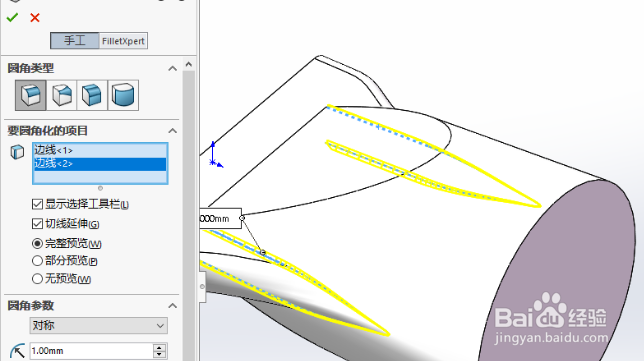
10、特征-抽壳-1.5,选择两个端面
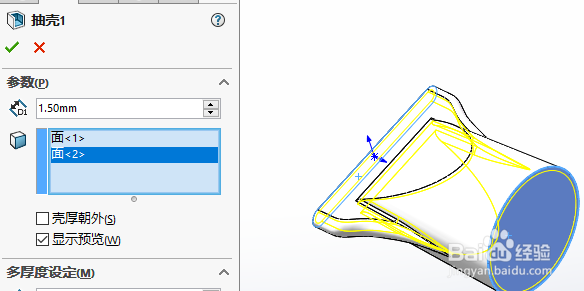
11、前视基准面绘制草图,注意里面的尺寸和几何关系

12、特征-旋转切除(显示临时轴作为旋转中心)
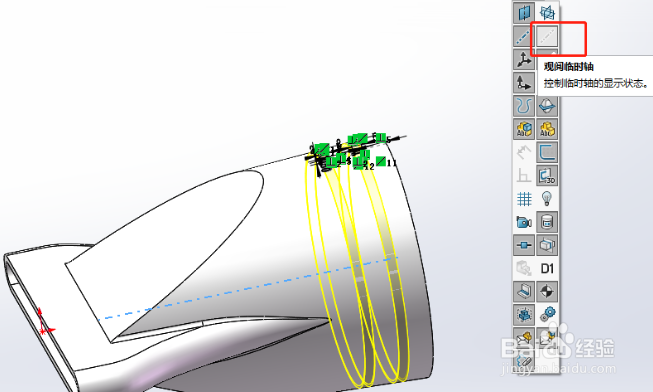
13、特征-倒圆角-0.2,选择两个端面
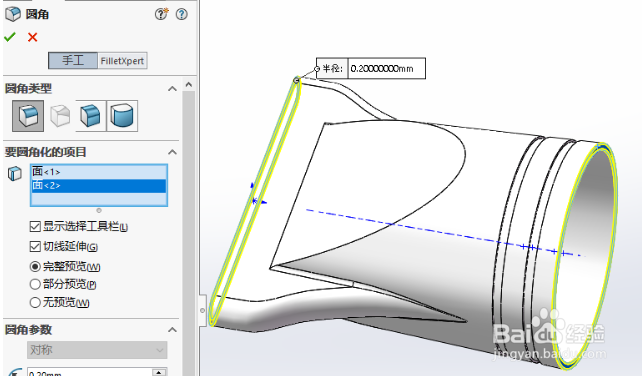
时间:2024-10-28 03:19:14
1、打开SolidWorks软件,新建零件,在前视基准面绘制草图
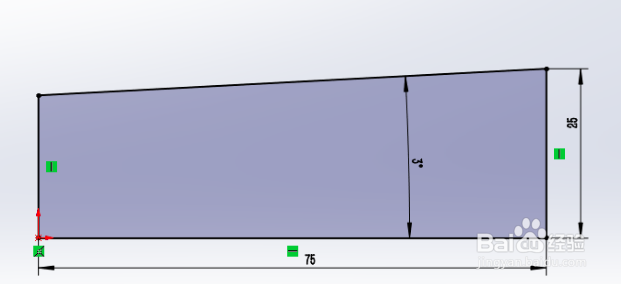
2、特征-旋转

3、前视基准面绘制草图

4、特征-拉伸切除-反侧切除
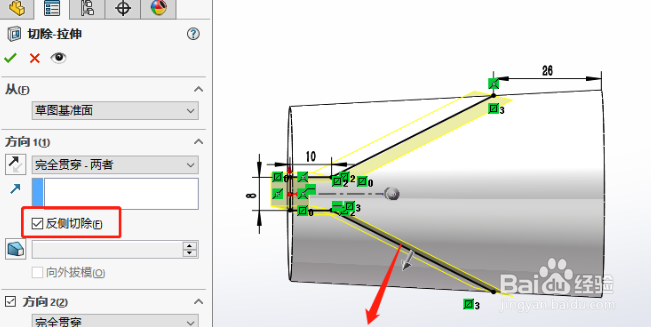
5、上视基准面绘制草图,绘制完之后退出草图
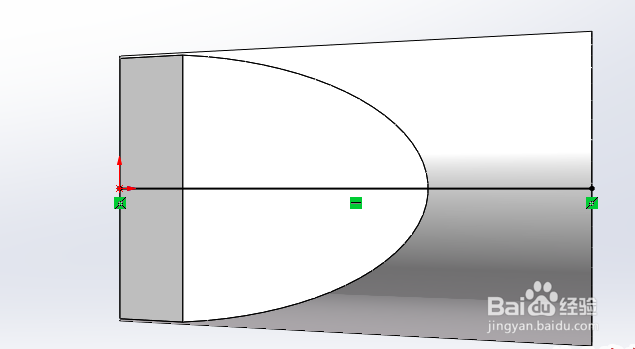
6、再一次在上视基准面绘制草图,如下图所示
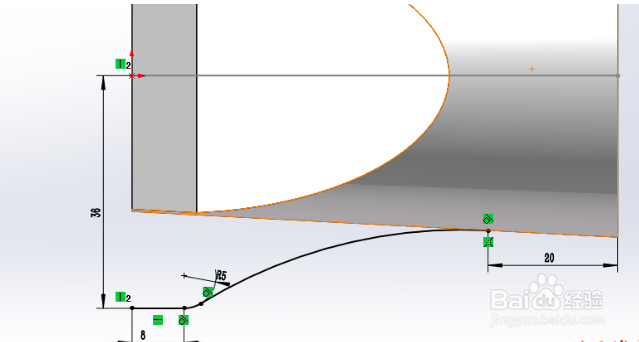
7、在下面蓝色端面上绘制草图

8、特征-扫描

9、特征-倒圆角-R1
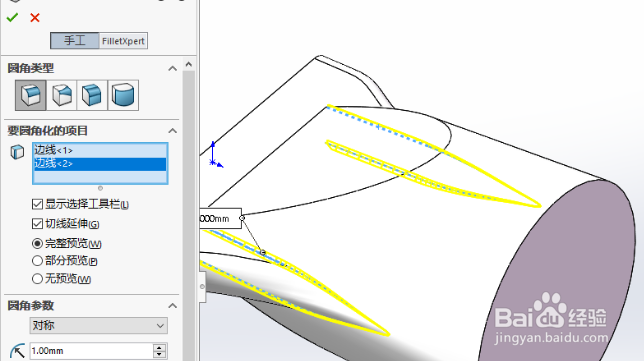
10、特征-抽壳-1.5,选择两个端面
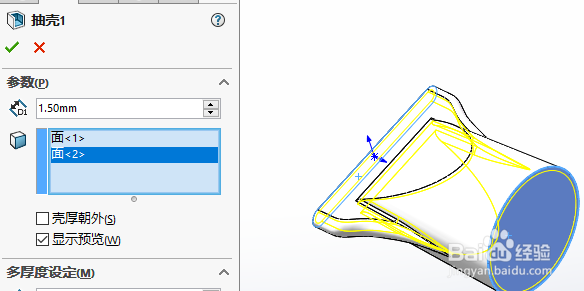
11、前视基准面绘制草图,注意里面的尺寸和几何关系

12、特征-旋转切除(显示临时轴作为旋转中心)
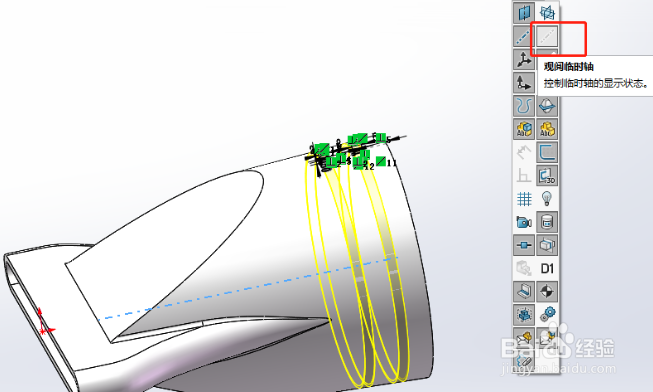
13、特征-倒圆角-0.2,选择两个端面